关闭锁屏密码在开启需要原密码吗? Win10如何设置锁屏密码
更新时间:2024-04-10 13:50:41作者:jiang
在使用Windows 10系统时,我们经常会设置锁屏密码来保护个人隐私和数据安全,当我们想要关闭或修改锁屏密码时,是否需要输入原密码呢?在Win10系统中,关闭或修改锁屏密码并不需要输入原密码,只需要通过简单的设置操作即可轻松完成。接下来让我们一起来了解一下Win10系统如何设置锁屏密码吧!
步骤如下:
1.在Windows10系统桌面,点击开始按钮。在弹出的菜单中选择“设置”菜单项
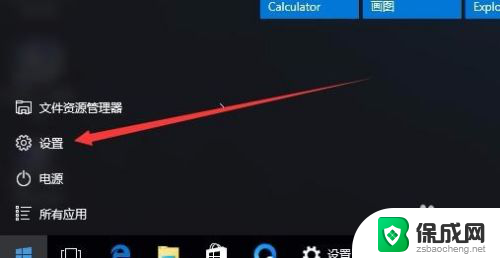
2.在打开的设置窗口中,点击“账户”图标
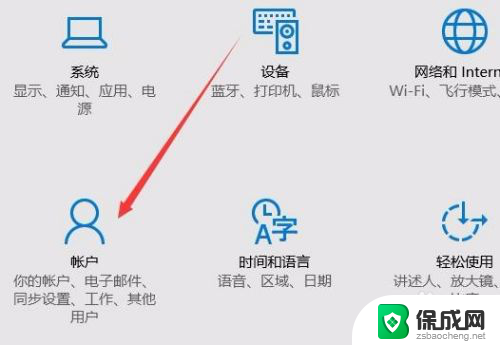
3.这时会打开账户窗口,点击左侧的“登录选项”窗口
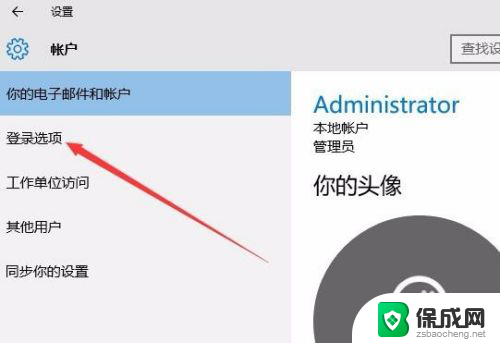
4.在右侧新打开的窗口中,点击“添加”按钮
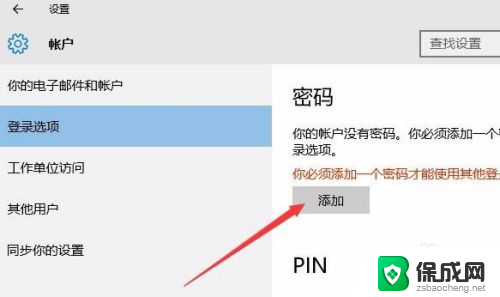
5.在弹出的创建密码窗口中,我们输入新的密码以及密码提示问题,最后点击下一步按钮。
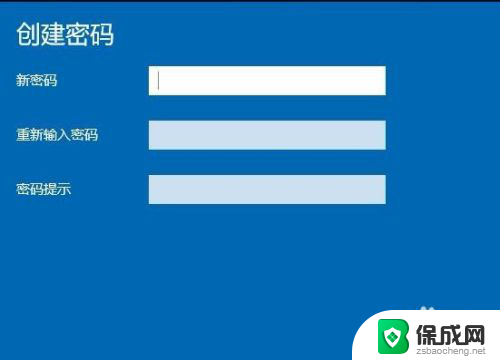
6.一会密码设置好了后,我们点击完成按钮即可。
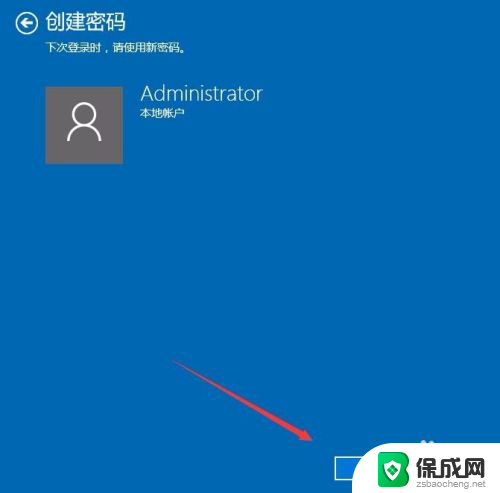
7.在我们锁屏后,想要登录就需要输入密码才可以哦。
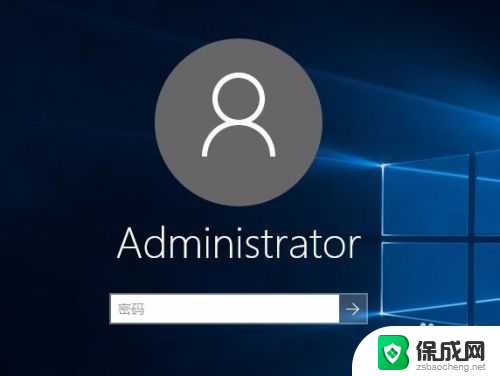
以上是关闭锁屏密码后重新开启是否需要原密码的全部内容,如果你也遇到了类似的情况,可以参考本文提供的方法来解决,希望对大家有所帮助。
关闭锁屏密码在开启需要原密码吗? Win10如何设置锁屏密码相关教程
-
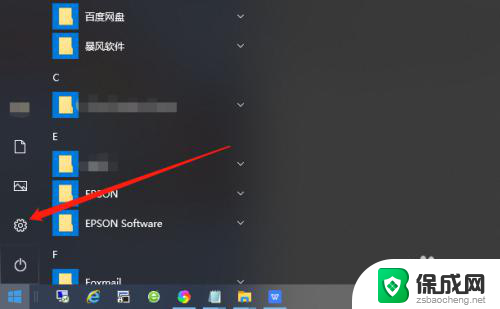 如果关闭电脑锁屏密码 Win10如何取消桌面锁屏密码
如果关闭电脑锁屏密码 Win10如何取消桌面锁屏密码2024-06-06
-
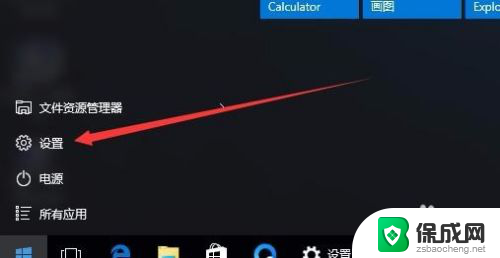 windows10密码锁屏在哪里设置 Win10如何设置锁屏密码
windows10密码锁屏在哪里设置 Win10如何设置锁屏密码2024-05-06
-
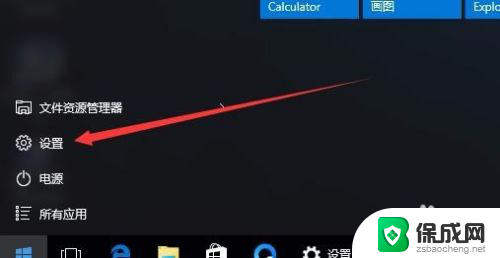 手提电脑如何设置密码锁屏 Win10如何取消锁屏密码
手提电脑如何设置密码锁屏 Win10如何取消锁屏密码2024-04-11
-
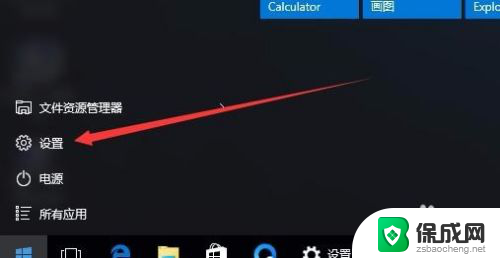 电脑怎么设密码锁屏w10 Win10如何设置锁屏密码
电脑怎么设密码锁屏w10 Win10如何设置锁屏密码2024-07-12
-
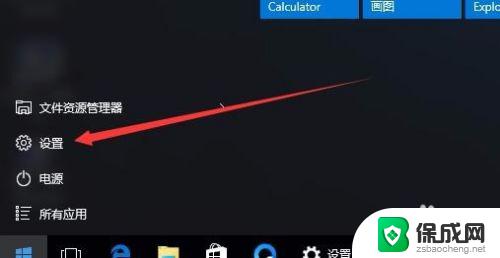 window10电脑锁屏怎么设置密码 Win10如何取消锁屏密码
window10电脑锁屏怎么设置密码 Win10如何取消锁屏密码2023-10-21
-
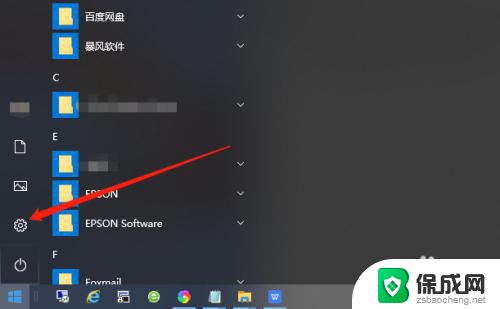 windows10怎么删除锁屏密码 Win10如何取消锁屏密码设置
windows10怎么删除锁屏密码 Win10如何取消锁屏密码设置2024-02-28
win10系统教程推荐
- 1 win10在哪儿看电脑具体型号 查询笔记本电脑型号的步骤
- 2 电脑win10系统怎么调整屏幕亮度 电脑屏幕亮度调节软件
- 3 win10屏幕显示不全怎么办 电脑屏幕显示不全怎么设置
- 4 win10耳机插上电脑怎么没反应 电脑插耳机无声音怎么办
- 5 window屏保怎么关了 windows10屏保如何取消
- 6 win10密码忘记了怎么办的最简单的方法 Windows10开机密码忘记怎么办
- 7 window10桌面图标被隐藏了怎么恢复 电脑桌面图标不见了怎么解决
- 8 win10系统怎么设置屏幕一直亮着 如何让笔记本屏幕一直亮着
- 9 window10开机没声音 电脑突然无声音怎么解决
- 10 win10电脑密码忘了怎么解开 笔记本电脑忘记密码如何重置